剪映app为用户提供了多种不同的画布样式,大家在使用剪映制作视频的过程中,可以根据自己的需求更换画布的样式。剪映怎么换画布样式?下面小编就为大家带来了剪映更换画布样式的方法,希望对你有所帮助。
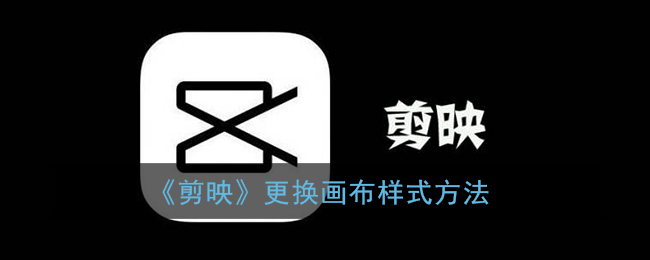
剪映怎么换画布样式?
1、打开剪映,点击开始创作
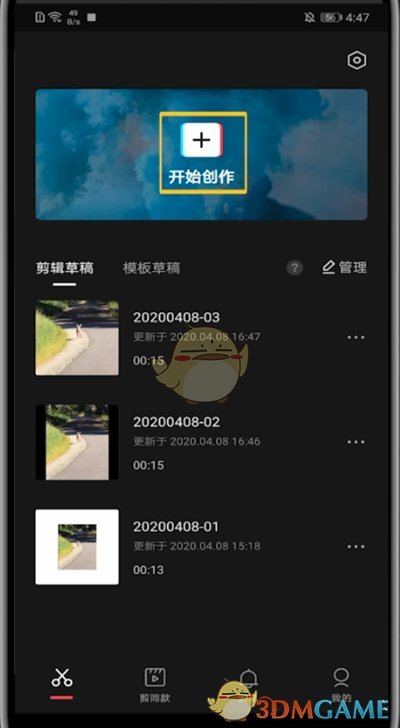
2、选择一段视频点击添加到项目
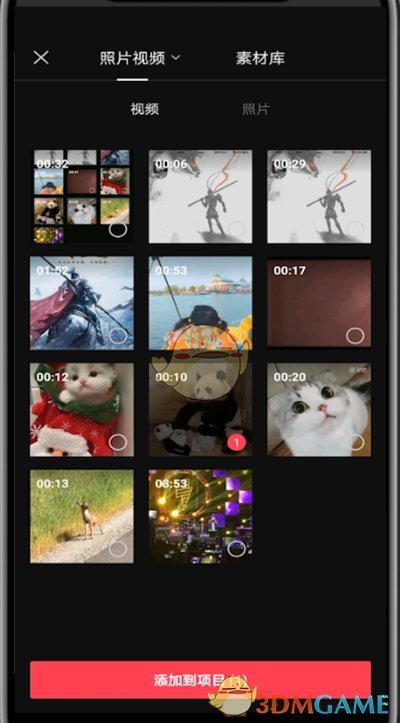
3、点击比例
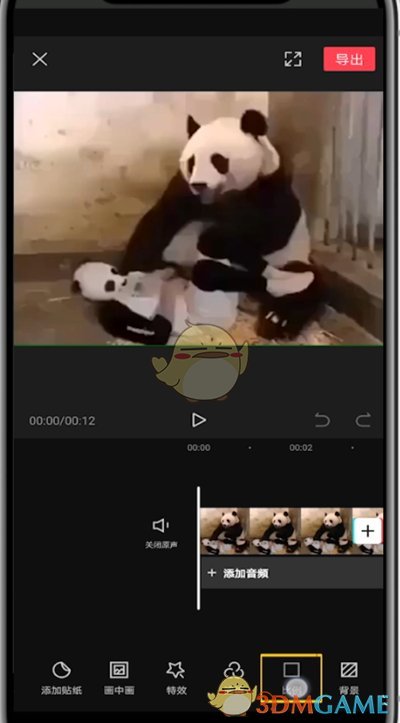
4、将视频比例改至有边框的大小
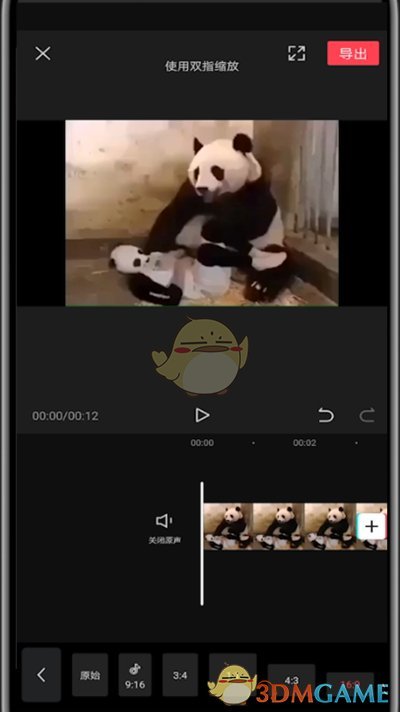
5、点击背景
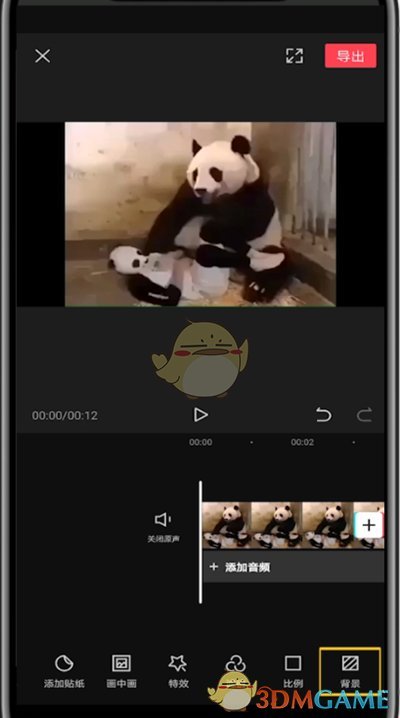
6、点击画布样式
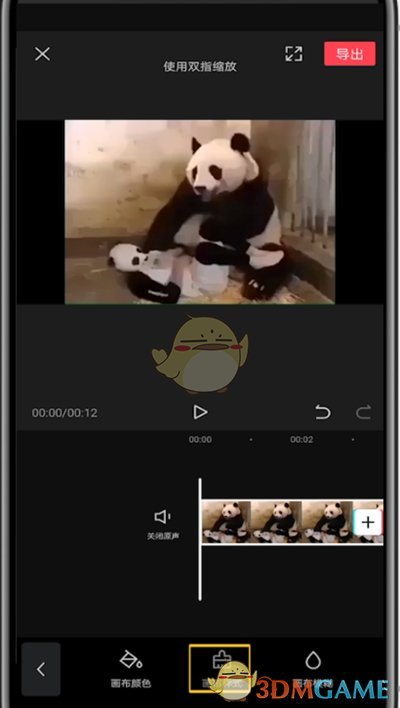
7、选择你要更换的样式即可。
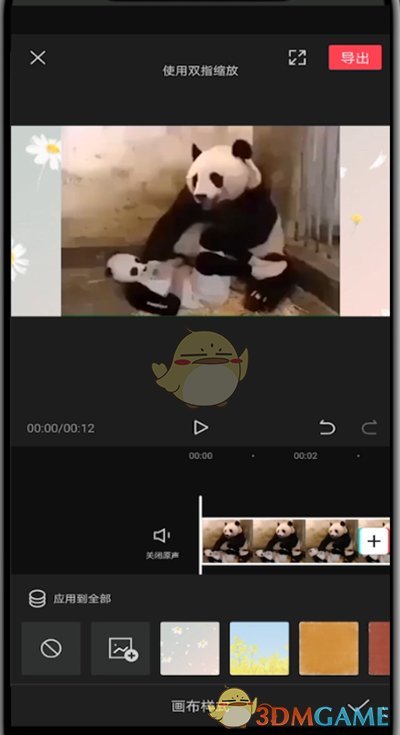
以上就是小编带来的剪映怎么换画布样式?剪映更换画布样式方法,更多相关资讯教程,请关注游戏资讯网。
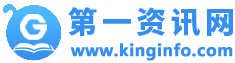
















相关文章